يمكنك إجراء تغييرات طفيفة على واجهة مستخدم Edge لتحسين تجربة المطوّر مجتمع. على سبيل المثال، يمكنك تغيير ما يلي:
- جهة اتصال الدعم: متلقّي أخطاء واجهة المستخدم الداخلية
- بانر الموافقة: نص يتم عرضه عندما يصل المستخدم إلى Edge لأول مرة واجهة مستخدم يعرض بانر الموافقة نصًا بتنسيق HTML وزرًا يختار المستخدم من أجله. المتابعة إلى شاشة تسجيل الدخول.
سيؤدي تغيير هذه الإعدادات إلى منح المطوّرين تجربة أكثر ترابطًا والمساعدة في ضمان توجيه المشكلات إلى المكان الصحيح.
يمكنك إجراء هذه التغييرات من خلال تعديل ملفات الخصائص باستخدام أسلوب الرمز مع الإعداد (CwC).
تغيير جهة اتصال الدعم
عندما تواجه واجهة المستخدم أخطاءً معينة (على سبيل المثال، عندما يسجِّل أحد المطورين الدخول باسم مستخدم ليس لديه المؤسسة المرتبطة بها)، فقد يظهر للمطور خطأ مثل التالي:
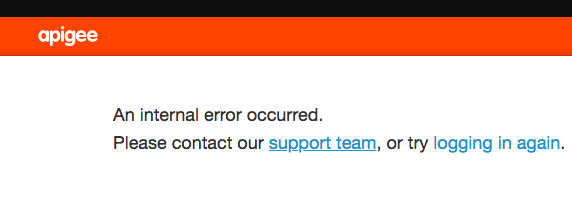
عليك تغيير القيمة التلقائية لـ "فريق الدعم". جهة اتصال للتوجيه إلى جهة اتصال نشطة داخل مؤسستك يمكن أن يقدِّم إلى المطوّرين المساعدة في الوقت المناسب.
لتغيير جهة التواصل مع فريق الدعم:
- افتح ملف
/opt/apigee/customer/application/ui.propertiesفي محرِّر. في حال حذف الملف غير موجود، قم بإنشائه. - إذا أنشأت الملف للتو، غيّر المالك إلى "apigee:apigee"، كمثال أدناه
:
chown apigee:apigee /opt/apigee/customer/application/ui.properties
- حدِّد قيمة
conf_apigee_apigee.branding.contactemailsupportإلى جهة اتصال الدعم الداخلية. على سبيل المثال:conf_apigee_apigee.branding.contactemailsupport="api-support@mycompany.com"
- احفظ التغييرات.
- أعد تشغيل خدمة واجهة المستخدم Edge:
/opt/apigee/apigee-service/bin/apigee-service edge-ui restart
في المرة القادمة التي يواجه فيها المطوّرون خطأ داخليًا، قد يكون "فريق الاتصال" رابط سوف إرسال رسالة إلكترونية إلى مؤسسة الدعم الداخلية
تغيير بانر الموافقة
يتم عرض بانر الموافقة عندما يصل المستخدم إلى واجهة مستخدم Edge لأول مرة. على سبيل المثال:
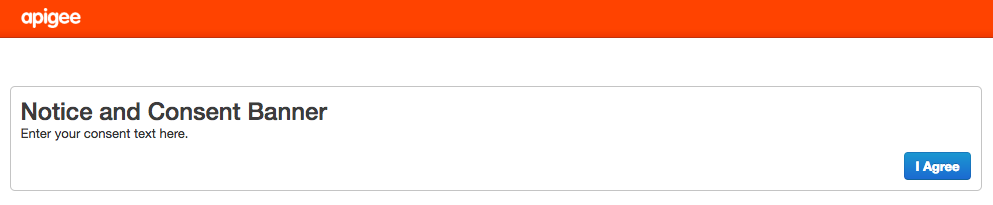
لإضافة بانر موافقة:
- افتح ملف
/opt/apigee/customer/application/ui.propertiesفي محرِّر. في حال حذف الملف غير موجود، قم بإنشائه. - إذا أنشأت الملف للتو، غيّر المالك إلى "apigee:apigee"، كمثال أدناه
:
chown apigee:apigee /opt/apigee/customer/application/ui.properties
- اضبط السمات التالية:
# Enable the consent banner: conf_apigee-base_apigee.feature.enableconsentbanner="true" # Set the button text: conf_apigee-base_apigee.consentbanner.buttoncaption="I Agree" # Set the HTML text: conf_apigee-base_apigee.consentbanner.body="<h1>Notice and Consent Banner</h1> <div><p>Enter your consent text here.</p></div>"
- احفظ التغييرات.
- أعد تشغيل خدمة واجهة المستخدم Edge:
/opt/apigee/apigee-service/bin/apigee-service edge-ui restart
في المرة التالية التي يفتح فيها المطوّرون واجهة مستخدم Edge في أحد المتصفِّحات، يجب عليهم قبول الموافقة. الموافقة قبل أن يتمكنوا من تسجيل الدخول.

